En esta ocasión te mostraré cómo crear referencias dinámicas en Excel hacia celdas que se encuentran en otro libro. Dichas referencias se crearán en base a la selección de una lista desplegable y al uso de la función INDIRECTO.
Para este ejemplo tengo un libro de Excel con las ventas de varias tiendas de una empresa. Los datos están repartidos en diferentes hojas que tienen el nombre de cada una de las tiendas:
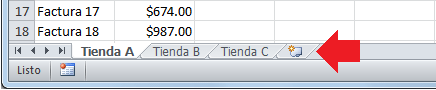
Todas las hojas están formadas por dos columnas: La columna A que contiene el número de cada factura y la columna B que muestra el total de cada factura:
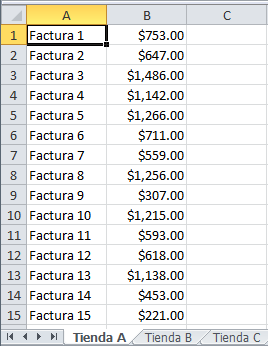
Necesito crear una nueva hoja de Excel donde pueda obtener el total de ventas de cada tienda con tan solo elegir su nombre de una lista desplegable:
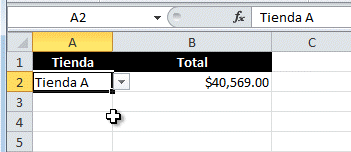
Crear la lista desplegable
El primer paso es crear una lista desplegable con los nombres de cada una de las hojas. Es importante que cada elemento de la lista sea exactamente igual al nombre de las hojas del libro porque formará parte de la referencia.
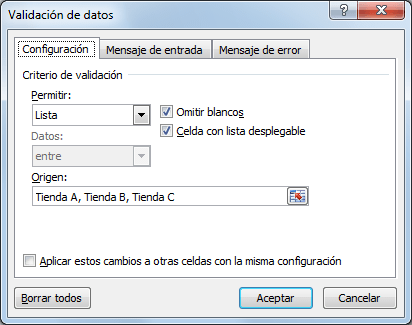
Crear la referencia dinámica en Excel
Con una referencia “tradicional” podríamos obtener el total de ventas de la Tienda A con la siguiente fórmula:
=SUMA('Tienda A'!B:B)
Lo único que debemos hacer es remplazar el nombre de la hoja con el valor seleccionado de la lista de la siguiente manera:
=SUMA(INDIRECTO("'" & A2 & "'!B:B"))
Para este ejemplo en específico he colocado una comilla sencilla (‘) alrededor de la celda A2 porque el nombre de las hojas contiene un espacio. Observa el resultado de esta fórmula:
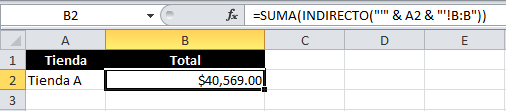
De esta manera hemos creado nuestras referencias dinámicas en Excel.
Artículos relacionados
Referencias 3D en Excel
Referencias estructuradas en Excel
